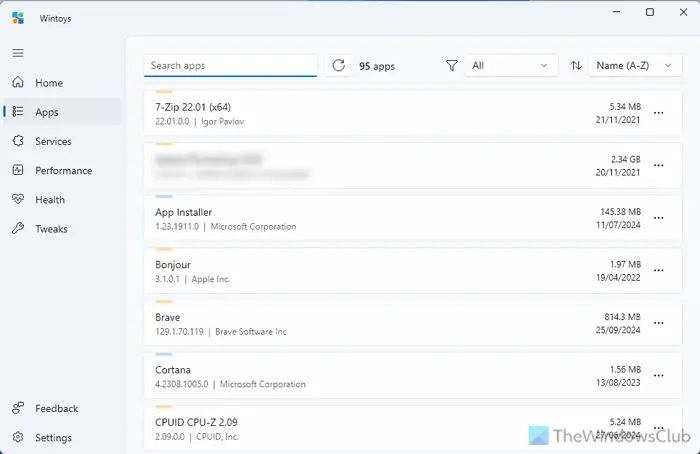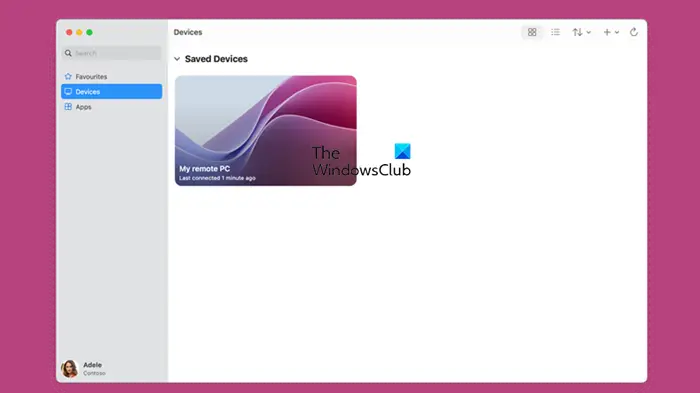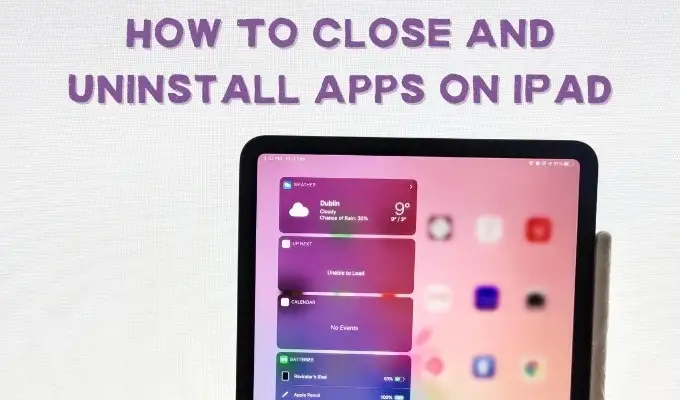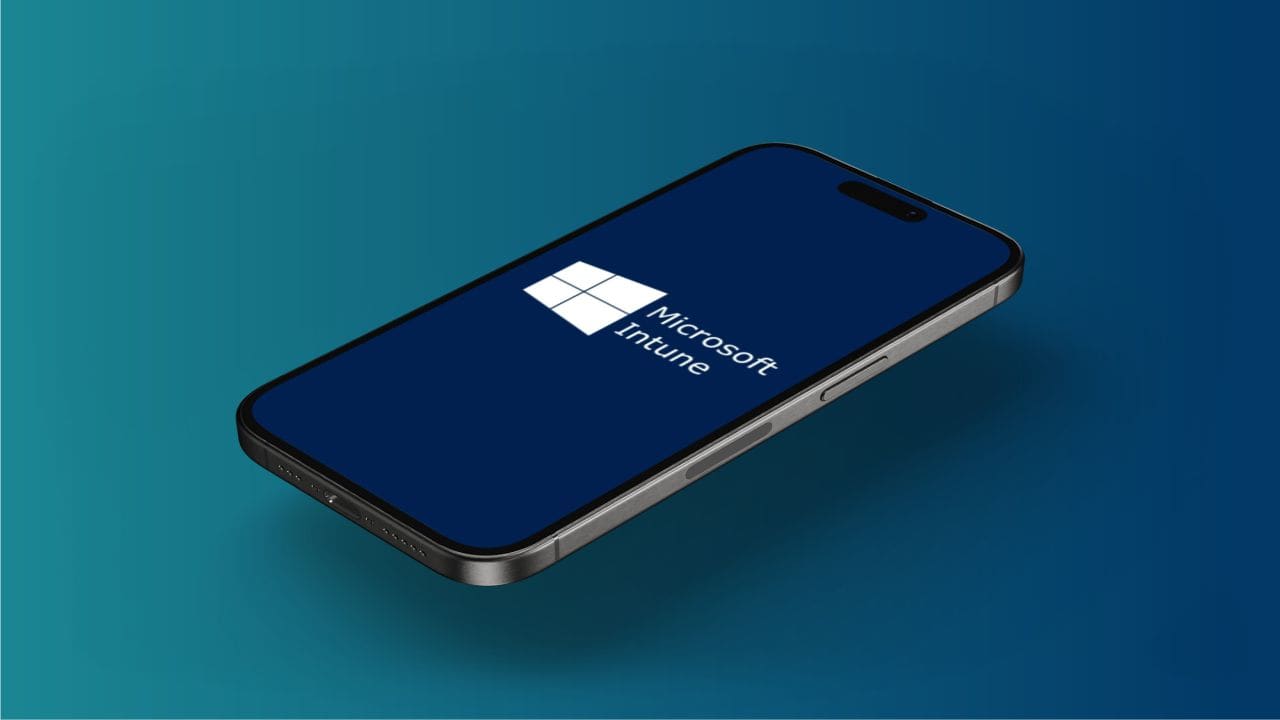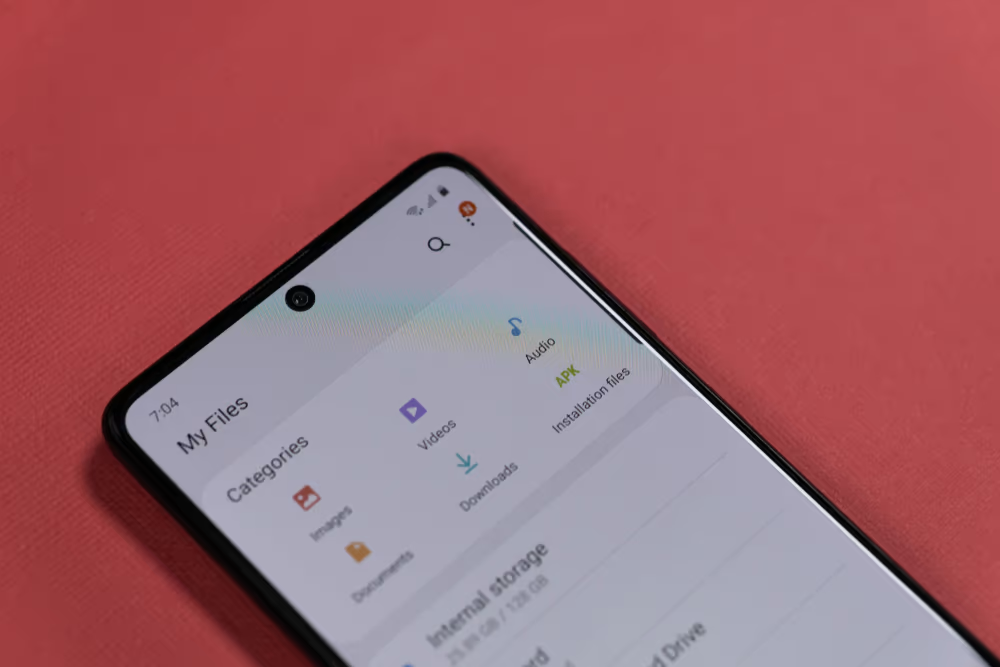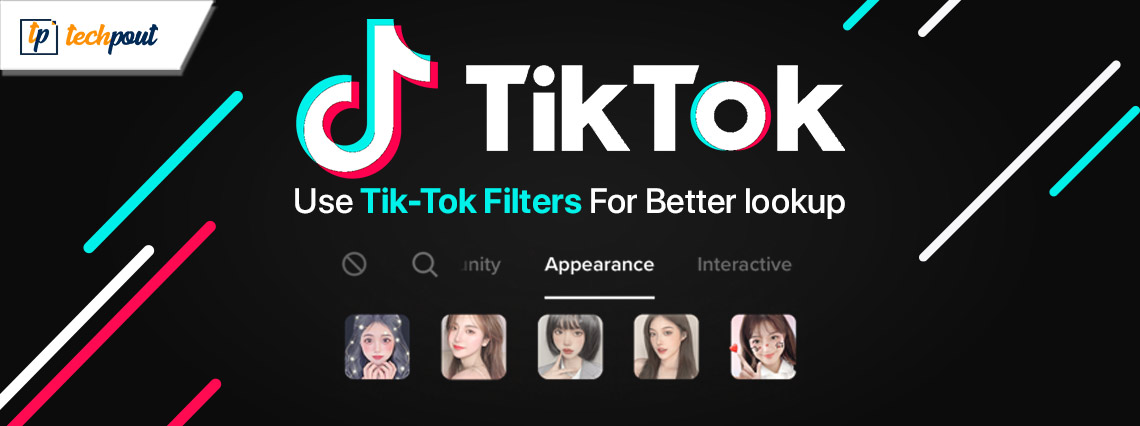Neste tutorial, mostraremos a vocêcomo ativar ou desativar o filtro de informações confidenciaisparaRecuperar instantâneosem umJanelas 11PC. Ao usar Recall em umCopiloto+ PCno Windows 11, o Windows tira periodicamente instantâneos da tela do computador e os salva no seu PC. No entanto, quando o Recall detecta informações potencialmente confidenciais, como número de cartão de crédito, senha geral, número de carteira de motorista, número de conta bancária, etc., ele não salva instantâneos. Isso acontece por causa doConfiguração de filtro de informações confidenciaisque permanece ativado por padrão para garantir a confidencialidade dos dados. Mas você pode alterar essa configuração com algumas etapas simples.
Já temos os recursos para incluir ou, excluir instantâneos de um período de tempo específico, excluir todos os instantâneos de recuperação, etc. Agora, podemos escolher se os instantâneos serão salvos ou não quando informações potencialmente confidenciais forem detectadas.
Como ativar ou desativar o filtro de informações confidenciais para instantâneos de recuperação no Windows 11

Os passos paraativar ou desativar o filtro de informações confidenciais para instantâneos de recuperaçãono Windows 11 são os seguintes:
- Use oGanhar + eutecla de atalho para abrir o aplicativo Configurações
- Clique noPrivacidade e segurançacategoria
- Acesse oRecuperação e instantâneospágina presente sob oPermissões do Windowsseção na parte direita
- NoFiltrar listasseção, pressione oFiltrar informações confidenciaisalterne para desativar esta configuração
- No prompt de segurança do Windows, pressione OK para permitir que suas configurações de recuperação sejam modificadas.
Relacionado:
Agora o Recall tirará e salvará instantâneos mesmo se houver informações potencialmente confidenciais disponíveis na tela. Mesmo que a configuração do filtro de informações confidenciais esteja desativada, suas informações confidenciais permanecem no seu dispositivo. Os instantâneos também são criptografados para que somente você possa acessá-los.
Para ativar novamente Filtrar informações confidenciais para instantâneos de recuperação, abra oRecuperação e instantâneospágina no aplicativo Configurações. Agora use o botão de alternância da configuração do filtro de informações confidenciais para ativá-lo.
Espero que isso ajude.
Agora leia:
Como habilito o recurso Recall no Windows 11?
Para ativar ou ativar o recurso Recall no Windows 11, você precisa ativar oSalvar instantâneosopção. Navegue até oAplicativo Configurações> Privacidade e segurança> Recuperação e instantâneos. Aí, use oSalvar instantâneosalterne para ligá-lo. Caso o recurso Recall esteja completamente desabilitado em seu PC, então para, abra oRecursos do Windows(ou Ativar ou desativar recursos do Windows). Procure oLembraropção e selecione-a. Pressione OK e reinicie o seu PC. Depois que o recurso Recall estiver ativado em seu PC, você poderá habilitá-lo ativando a opção Salvar instantâneos nas configurações do Windows.
Quais são os requisitos de sistema para Recall no Windows 11?
Os requisitos mínimos de sistema para Recall no Windows 11 incluem umCopiloto+ PCatendendo ao padrão de código seguro,16 GBBATER,256 GBcapacidade de armazenamento e40 principais NPUs(neural [unidade de processamento). Além disso, você deve ter pelo menos 50 GB de espaço de armazenamento livre para ativar o Recall. Você também precisa habilitar o Bitlocker ou a criptografia de dispositivo e se inscrever no Windows Hello Enhanced Sign-in Security com pelo menos uma opção de login biométrico habilitada.
Leia a seguir: .

![Esta partição é um erro muito pequeno durante a instalação do Windows [Fix]](https://elsefix.com/tech/tejana/wp-content/uploads/2024/09/This-partition-is-too-small.png)